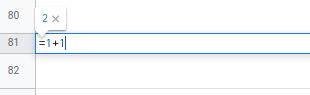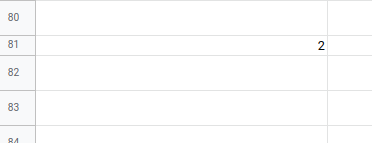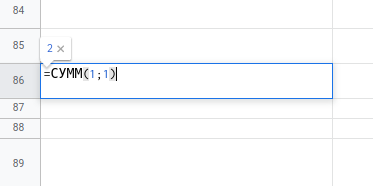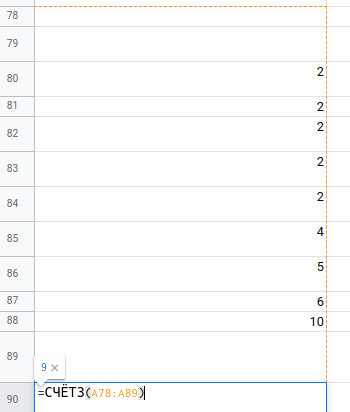Excel и его производные типа Гугл.Таблиц или Libreoffice Calc заслуженно считаются мощным инструментом, который способен существенно упростить жизнь, особенно если вы работаете с таблицами, где больше трех строк и столбцов.
Многие с опаской или непониманием смотрят на эти программы довольно часто, то есть Word обычно знаком всем, а вот с Excel обычно проблемы.
Вся мощь табличных редакторов кроется не столько в ячейках, сколько в способности применять огромный набор формул к этим ячейкам.
Сегодня расскажу про условные операторы, которые работают плюс-минус одинаково во всех электронных таблицах. Я буду использовать бесплатные Гугл Таблицы. В остальных - практически то же самое.
Как использовать формулы
Очень просто, поставьте в ячейке знак равенства и напишите нужную формулу, например, =1+1 . Результат будет показан в подсказке - но это фишка только Гугл Таблиц.
В итоге после нажатия Enter, вы увидите в ячейке результат выполнения формулы, то есть двойку.
Так работают все арифметические формулы и операторы.
Неарифметические формулы
Эти работают чуть по-другому, но тоже довольно просто.
Самый простой оператор - сумма. Формат такой:
1
СУММ(складываемые числа или ячейки).
Не забываем про знак равенства вначале. Если складываемых чисел несколько, что логично, их разделяют точкой с запятой. Например, 1 и 1.
Вместо чисел 1 и 1 можно вставлять адреса ячеек в которых есть числа, например, А80 и А81. Результат будет такой же.
Условные операторы
Условные операторы проверяют выполнение условия. Основной условный оператор - ЕСЛИ(). Формат такой:
1
=ЕСЛИ(условие;значение при выполнении условия;значение при невыполнении условия).
Например
1
=ЕСЛИ(2>1;1;0)
То есть оператор проверит двойка больше единицы или нет, и если да, то поставит в ячейку единицу, в противном случае поставит ноль.
Как вы уже поняли, там будет единица.
Есть еще полезный оператор СЧЁТЕСЛИ(). Формат:
1
=СЧЁТЕСЛИ(диапазон ячеек;условие для счета)
Пример
1
=СЧЁТЕСЛИ(A80:A87;1)
В диапазоне от A80 до A87 оператор будет искать ячейки со значением 1. И посчитает их, как видим в примере, таких ячеек три. Цифра три будет выведена в ячейку с формулой. Можно искать и считать не только цифры, но и целые слова.
Похожий оператор СУММЕСЛИ(), только он не считает ячейки, а суммирует их значения.
1
=СУММЕСЛИ(A80:A87;2)
В данном случае, будут просуммированы все ячейки указанного диапазона со значением 2, как видим, таких ячеек пять, а их сумма равна 10, что и будет выведено в ячейку с формулой.
И напоследок еще один полезный оператор - СЧЁТЗ(). Он считает непустые ячейки в указанном в скобках диапазоне.
Как видим из примера, в диапазон входит 12 ячеек, только в 9 присутствуют данные, цифра 9 и будет выведена в ячейку с формулой.
Как видим, табличные редакторы не так уж страшны, если нужны разъяснения, пишите в комментарии. Надеюсь, было полезно.
Для лучшего понимания записал вам еще видео.